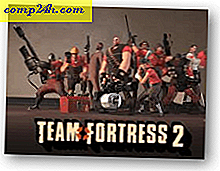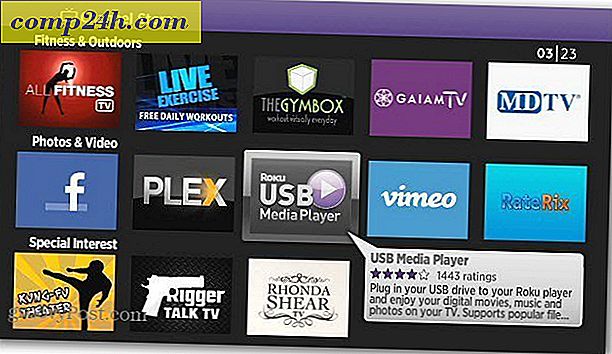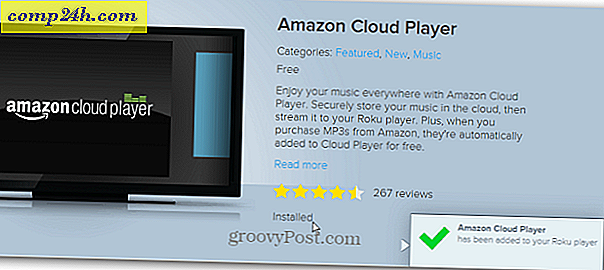Sådan styres filer på Nexus 7 på din computer
Google Nexus 7 er en fantastisk tablet, men hvad gør du, når du vil tilføje eller fjerne filer direkte på det? Der er to tilstande tablet'en har til dette; her er hvad de gør.
Brug først USB-kablet til at forbinde tavlen til computeren. På din Nexus 7-skærm ændrer du derefter tilstande, skub fingeren hen over venstre side af din tablets skærm. Menuen viser forbindelsesfunktionen, din tablet bruger i øjeblikket.

Tryk på det, og du bliver taget til skærmen, hvor du nemt kan vælge den tilstand, der skal bruges.

Medieenhed (MTP) skal være fint i de fleste tilfælde, og du bør ikke have et problem med at overføre de filer, du ønsker. Du vil se Nexus 7 i Windows Stifinder og vil være i stand til at overføre filer til det, ligesom du ville på et andet flytbart drev.

Skulle der være filer, som tabletten ikke understøtter som standard, får du følgende advarsel. Du kan nemt springe forbi det, og jeg er lige så sikker på at du finder en passende afspiller for den pågældende fil i Play Butik. Det betyder bare, at tabletten ikke kan læse filen som standard.

Denne tilstand viser dig de fleste mapper på tavlen og vil kunne få adgang til den, du har brug for.

Hvis du vælger kameraets (PTP) -tilstand, har du lige adgang til disse mapper. Nexus 7 vil blive sluttet til din computer som et kamera. Husk at du kan bruge Nexus 7 kameraet uafhængigt.

Hvis du er en Mac-bruger, kan du altid bruge Android File Transfer, som du kan få her. Du skal indstille tabletten i Media Device (MTP) -tilstand for det.